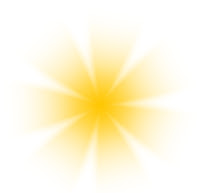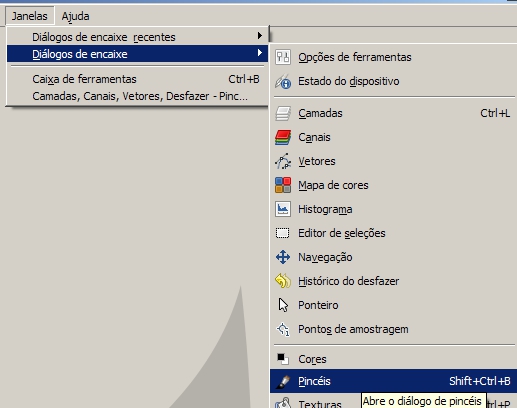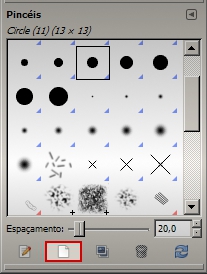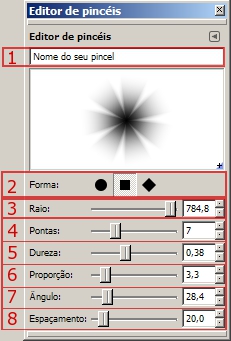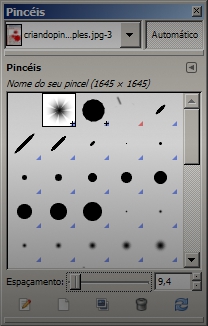Como criar pincéis (brushes) simples
Os pincéis são muito importantes pra se obter novos efeitos nas suas edições. Aqui você vai aprender a criar brushes simples.
Mas se o que você estiver buscando é “como instalar pincéis (brushes)”, então clique aqui.
Nós também temos esse tutorial em vídeo-aula, clique aqui para ver.
Criando pincéis simples:
1- Vá no menu “janelas” > “diálogos de encaixe” > “pincéis”, ou use o atalho Shift+Ctrl+B.
2- Na janela que abrir, clique no botão de criar novo pincel, contornado de vermelho na imagem abaixo:
3- Na janela que abrir, configure da seguinte maneira:
Parte 1 – Escreva o nome desejado pro seu pincel.
Parte 2 – Defina a forma inicial dele.
Parte 3 – Defina o tamanho dele.
Parte 4 – Defina quantas pontas ele terá. Por exemplo, você pode ter um pentagono selecionando a forma quadrada e colocando 5 pontas. Mas se escolher o losango e colocar 5 pontas, você terá uma estrela!
Parte 5 – Defina se ele vai ser desfocado nas pontas ou se será definido.
Parte 6 – Defina se ele será “gordo” ou “magro”.
Parte 7 – Gire ele. Por exemplo, se quiser deixar a estrela do exemplo 4 em pé, configure o ângulo.
Parte 8 – Defina o espaçamento dos pixels.
Depois de configurar, basta fechar a janela. Observe que o pincel que eu criei no exemplo já aparece entre meus pinceis:
Para criar este pincel eu usei a seguinte configuração:
Forma: quadrado
Pontas: 7
Dureza: 0,38
Proporção: 3,3
Experimente criar novos pinceis de diferentes formas!
Confira esse tutorial em vídeo: